
80種類以上のボイスフィルターで声を変えて楽しめるボイスチェンジャーアプリ「Voicemod」。
PCを起動したら勝手にVoicemodが起動してしまったり、Voicemodを閉じているのにボイスフィルターが作動してしまうと悩んでいませんか?
今回はその解決方法を解説していくので最後までチェックしていって下さい!
🔽Voicemodの各機能の情報や他の通話ソフト・ゲームで使用する方法、困った時の対処法についても解説しています!
check!
>>Voicemodの使い方まとめページを確認する!
動画でも解説しています
※Voicemod JPさんのチャンネルで動画投稿しています。
※自分が運営しているYouTubeチャンネル「しふぁの作業部屋」が気になる人はこちらから!
PCを起動したら勝手にVoicemodが起動するのを防止する方法
それではまず最初に、PCを起動したら勝手にVoicemodが起動するのを防止する方法を解説していきます。
まずは画面左の欄にある「設定」をクリックしてください。
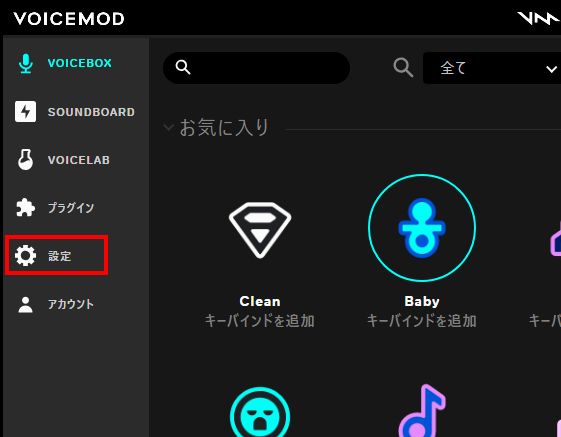
次に画面上にある「一般」タブをクリックします。
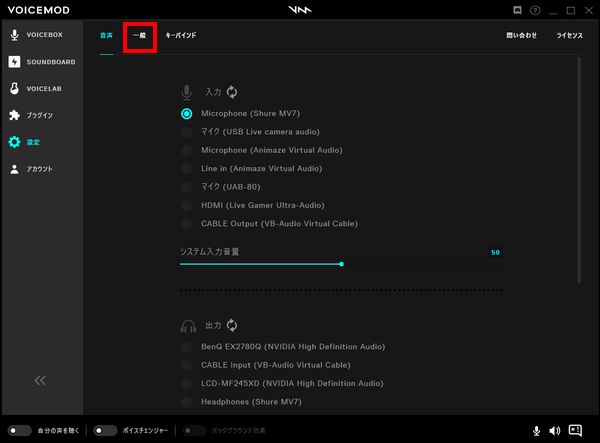
次に「Windowsと一緒に起動する」という項目があるのでOFFに設定しましょう。
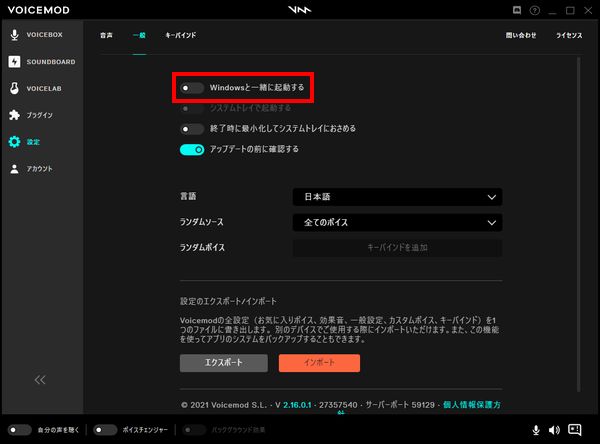
これでPCを起動しても勝手にVoicemodが起動するのを防止する事ができます!
Voicemodを閉じてるのにボイスフィルターが作動するのを防止する方法
次にVoicemodを閉じてるのにボイスフィルターが作動するのを防止する方法を解説します。
まずは、デスクトップ画面の右下にあるスピーカーマークを右クリックして「サウンド」をクリックしてください。
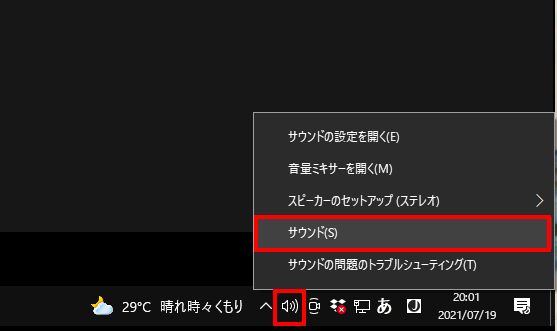
すると、このような画面が表示されますが、「録音」タブをクリックします。
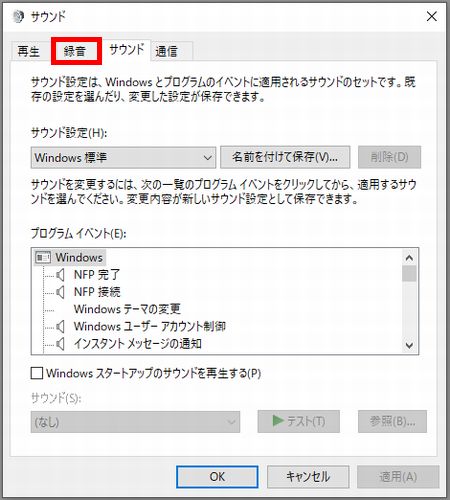
「マイク Voicemod Virtual Audio Device(WDM)」に設定されているとVoicemodが勝手に作動してしまう場合があるので、実際に使用しているマイクをクリックして選択し、「既定値に設定」をクリックして下さい。
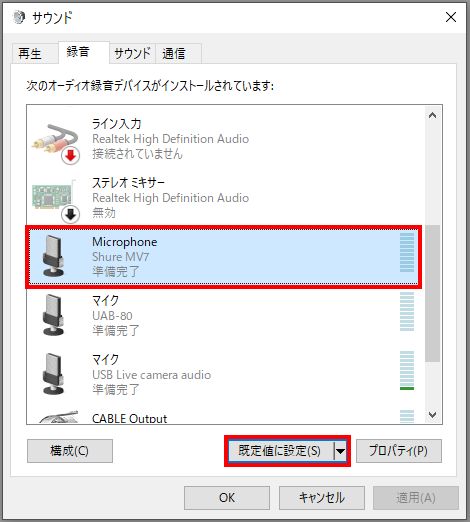
チェックマークが付いた事を確認できたら「OK」をクリックしましょう。
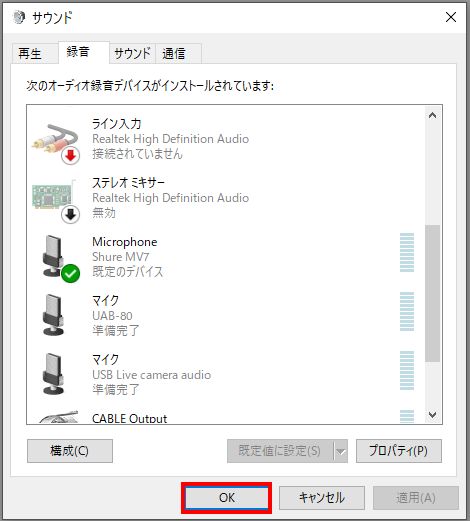
再びゲームや通話ソフトでVoicemodを使用したいと思ったら、同じ要領で「マイク Voicemod Virtual Audio Device(WDM)」に設定して使用して下さい。
次にVoicemod側の設定も確認します。
先ほどと同じように「設定」の「一般」タブを開いたら、「システムトレイで起動する」がOFFになっている事を確認して下さい。
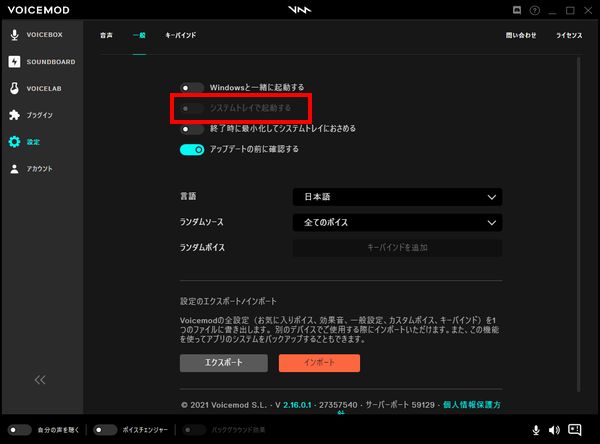
これを有効にすると、システムトレイというWindowsのデスクトップ画面の右下にある小さいアイコンが並んだ表示領域がありますが、このシステムトレイで直接Voicemodが起動するようになってしまいます。
なので、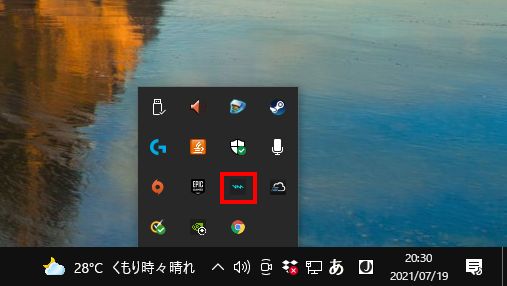
次にその下にある「終了時に最小化してシステムトレイにおさめる」をOFFに設定して下さい。
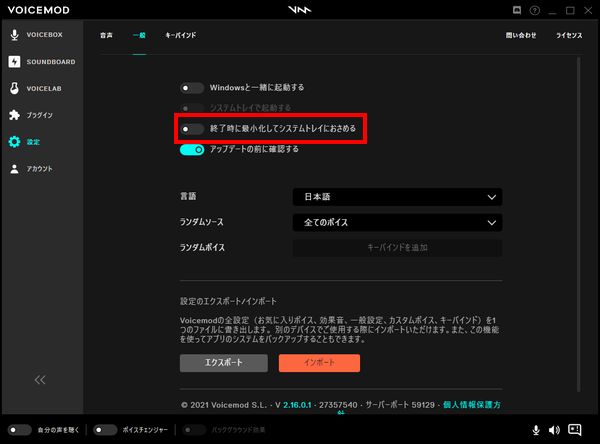
これが有効になっていると、Voicemodの画面右上の×ボタンをクリックして画面を閉じたとしても、システムトレイにVoicemodが収まってしまうので起動したままになっています。
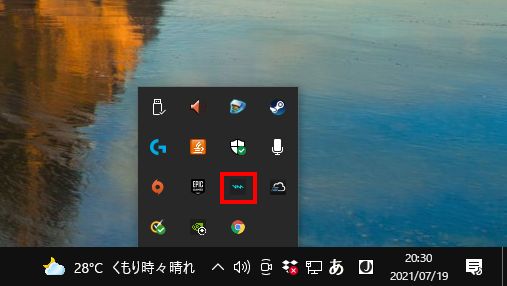
もし仮に画面左下の「ボイスチェンジャー」がONになっていて、Clean以外のボイスフィルターを選択していた状態でVoicemodを閉じてしまうと、システムトレイで起動しているVoicemodが勝手に音声を変換してしまうので注意して下さい。
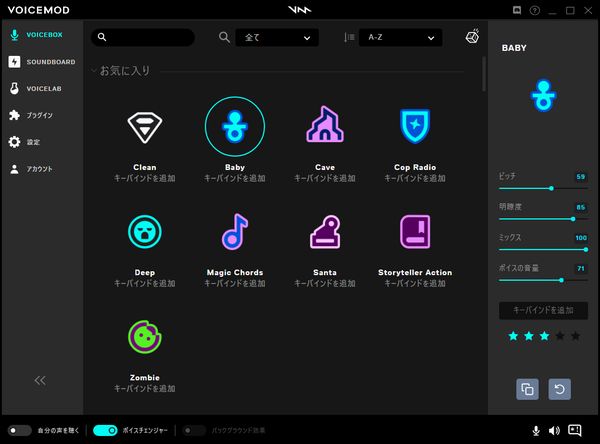
あとは、Voicemodを使用する時はこまめに「自分の声を聴く」や「ボイスチェンジャー」の設定を確認し、使用しない時はOFFになっているのかもしっかり確認するようにしましょう!
まとめ
今回は、Voicemodが勝手に起動したり、閉じてるのに作動するのを防止する方法を解説しました!
ちなみに、Voicemodの各機能の情報や他の通話ソフト・ゲームで使用する方法、困った時の対処法についても解説しているので気になる人は以下のリンクからチェックしてみて下さい!
check!
>>Voicemodの使い方まとめページを確認する!
また、自分は「しふぁチャンネル」というゲーム実況チャンネルと「しふぁの作業部屋」というこれからYouTubeを始めたい人向けの情報を発信しているチャンネルを運営していますが、両方のチャンネルとも収益化の条件である、
・直近12ヶ月の総再生時間が4000時間以上
この条件をクリアしており、収益化もしています。
特に「しふぁの作業部屋」ではたった4ヶ月間・3日に1本動画を投稿するだけで収益化する事ができたので、その時のノウハウをまとめた記事をnoteにて販売しております。

少しでも早く登録者数や再生回数を増やして収益化まで行きたいと考えている人にとって役に立つ情報を解説していますし、今なら購入者限定で無料で貰えるお得な特典も用意しています!
今後も特典を増やしたり、内容のアップデートも行っていく予定なので、お得なうちにチェックしてみて下さいね♪



コメント